
Compressor 명령 편집기에서 키보드 단축키 보기
Compressor는 트랜스코딩 작업흐름의 거의 모든 측면을 제어할 수 있는 다양한 메뉴 명령과 키보드 단축키를 제공합니다. 명령 편집기를 사용하여 기존 단축키를 수정하고, 새 단축키를 생성하고, 다른 사용자가 사용할 수 있도록 내보낼 수 있는 여러 키보드 단축키 집합을 저장할 수 있습니다. 또한 다른 사용자가 생성한 단축키를 가져올 수 있습니다.
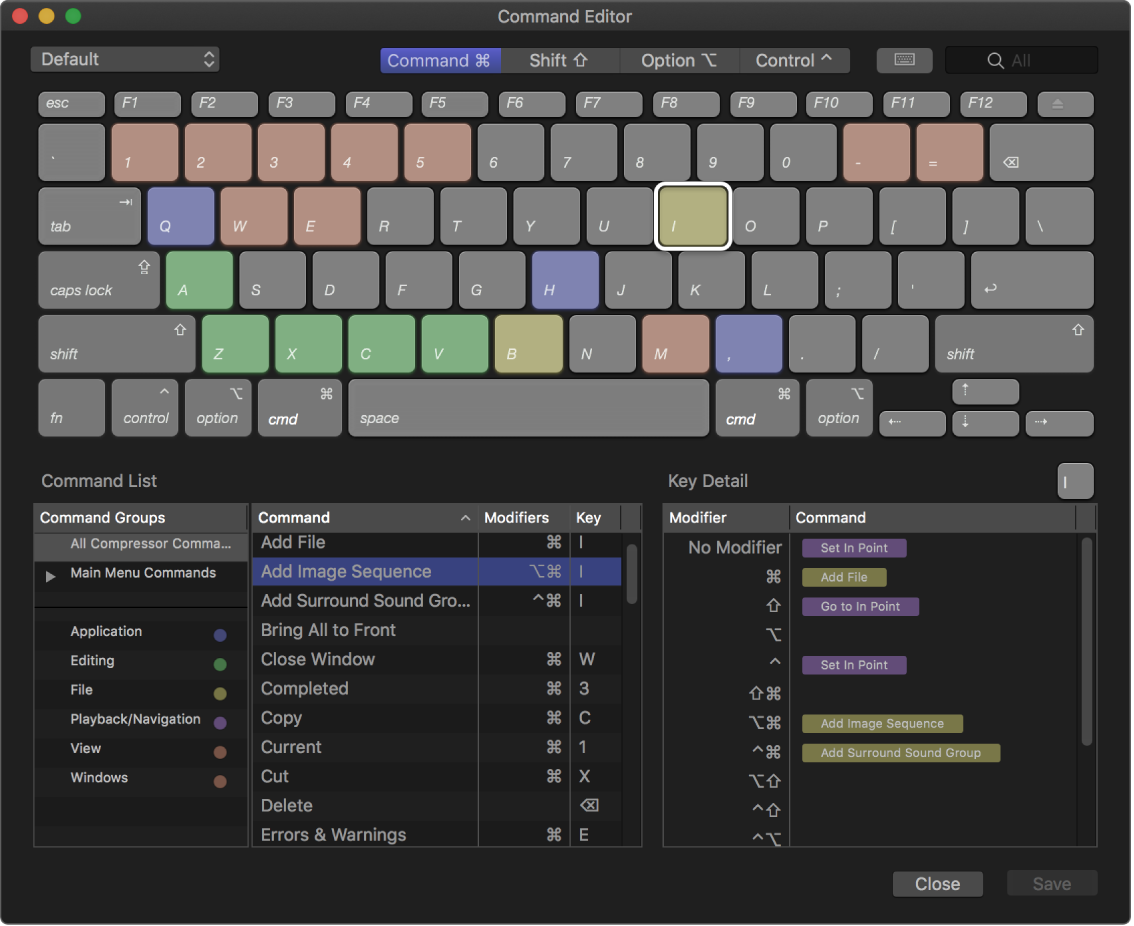
명령 편집기는 영어, 일본어, 프랑스어 및 독일어로 Compressor의 키보드 단축키 집합을 제공합니다. 표시되는 언어는 컴퓨터의 운영 체제에 따라 결정됩니다. Compressor에서 사용하는 언어를 변경하는 방법을 알아보려면 Mac 사용 설명서에서 Mac에서 사용하는 언어 변경하기의 내용을 참조하십시오.
키보드 단축키 보기
Compressor > 명령 세트 > 사용자화를 선택하십시오.
명령 편집기가 나타납니다.
다음 중 하나를 수행하십시오.
명령 그룹별로 키보드 단축키 보기: 명령 편집기의 왼쪽 아래 모서리에서 명령 그룹 중 하나를 선택합니다.
선택한 그룹의 명령(및 해당 키보드 단축키)이 가운데 목록에 나타납니다. 가운데 목록에서 명령을 선택하면 명령 편집기의 오른쪽 하단 모서리에 있는 명령 세부 정보 목록에 설명이 나타납니다.
특정 키와 관련된 명령 보기: 가상 키보드에서 키를 클릭합니다.
해당 키에 매핑된 명령은 명령 편집기의 오른쪽 아래 모서리에 있는 키 세부사항 목록에 보조 키(있는 경우 Control, Option, Shift 및 Command)와 함께 표시됩니다.
키보드에서 보조 키를 누르고 있으면 명령 편집기에서 키 색상이 업데이트됩니다. 키 색상은 명령 분류에 해당합니다. 예를 들어, 재생/일시 정지(스페이스 바)와 같은 재생 명령은 보라색입니다. 명령 목록의 왼쪽에 있는 명령 그룹 윈도우에는 참조용으로 클릭할 수 있는 색상 키가 있습니다.
키보드 단축키 검색: 명령 편집기의 오른쪽 상단 모서리에 있는 검색 필드에 명령 이름, 키 이름 또는 설명 키워드를 입력합니다.
입력할 때 검색어와 일치하는 명령이 명령 편집기 하단의 명령 목록에 나타납니다.
팁: 명령 목록의 항목에 해당하는 키를 표시하려면 검색 필드 왼쪽에 있는 키보드 하이라이트 버튼을 클릭하십시오.